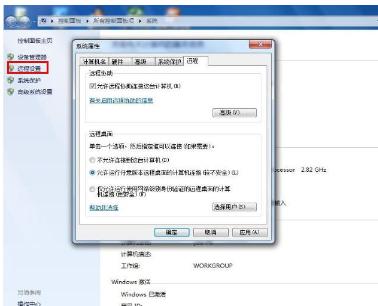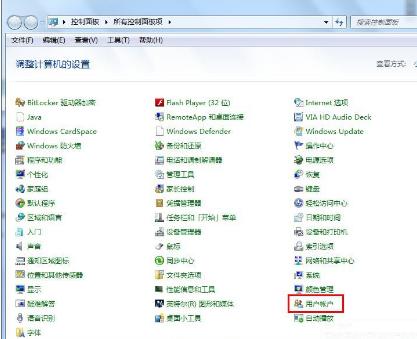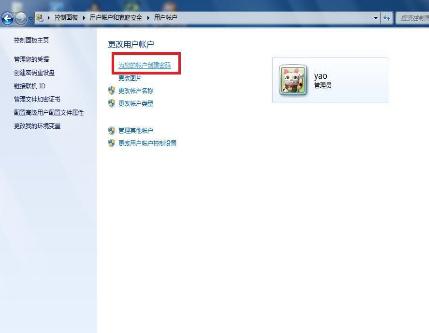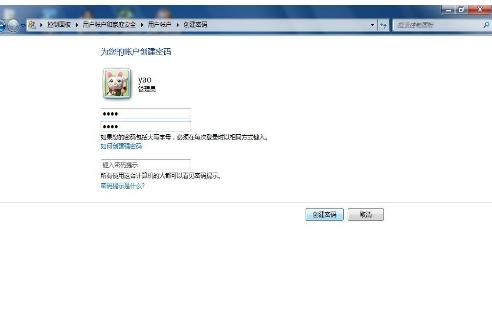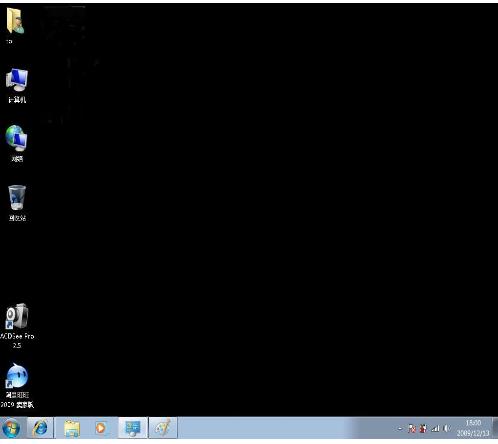- win7搭建遠(yuǎn)程桌面圖文詳解
- win7如何刪除遠(yuǎn)程桌面記錄?
- 最實(shí)用電腦遠(yuǎn)程桌面連接圖文詳細(xì)教程
- 遠(yuǎn)程桌面軟件,教您如何運(yùn)用向日葵遠(yuǎn)程桌面軟件
- 遠(yuǎn)程桌面端口,教您如何更改遠(yuǎn)程桌面端口
- Windows遠(yuǎn)程桌面管理(3389)爆出嚴(yán)
- 如何完成遠(yuǎn)程桌面的一起如何互相拷貝文件
- XP系統(tǒng)打開(kāi)遠(yuǎn)程桌面與更改3389端口的設(shè)置
- 詳細(xì)教你win7遠(yuǎn)程桌面連接運(yùn)用圖文詳細(xì)教程
- 處理遠(yuǎn)程桌面連接不上推薦方法
- Windows10 1607專(zhuān)業(yè)版迅速助手遠(yuǎn)
- 詳細(xì)教你win7遠(yuǎn)程桌面連接
推薦系統(tǒng)下載分類(lèi): 最新Windows10系統(tǒng)下載 最新Windows7系統(tǒng)下載 xp系統(tǒng)下載 電腦公司W(wǎng)indows7 64位裝機(jī)萬(wàn)能版下載
遠(yuǎn)程桌面連接在什么地方里 來(lái)看看本文是如何講解的
發(fā)布時(shí)間:2022-05-29 文章來(lái)源:xp下載站 瀏覽:
|
Windows 7,中文名稱視窗7,是由微軟公司(Microsoft)開(kāi)發(fā)的操作系統(tǒng),內(nèi)核版本號(hào)為Windows NT 6.1。Windows 7可供家庭及商業(yè)工作環(huán)境:筆記本電腦 、平板電腦 、多媒體中心等使用。和同為NT6成員的Windows Vista一脈相承,Windows 7繼承了包括Aero風(fēng)格等多項(xiàng)功能,并且在此基礎(chǔ)上增添了些許功能。 在win7系統(tǒng)中,如果想要實(shí)行遠(yuǎn)程連接,那么就必須要有到遠(yuǎn)程桌面,那么,win7系統(tǒng)遠(yuǎn)程桌面連接在哪里呢?現(xiàn)在,小編就給大家講解一下吧。 1.使用鼠標(biāo)右鍵“計(jì)算機(jī)”圖標(biāo),選擇“屬性”打開(kāi)
2.在打開(kāi)的系統(tǒng)窗口右側(cè)點(diǎn)擊“遠(yuǎn)程設(shè)置”按鈕,勾選“允許遠(yuǎn)程協(xié)助連接這臺(tái)計(jì)算機(jī)”,接著在下面選擇“運(yùn)行運(yùn)行任意版本遠(yuǎn)程桌面的計(jì)算機(jī)連接”,點(diǎn)擊確定進(jìn)入下一步。
3.因?yàn)閣indows 7 遠(yuǎn)程桌面連接需要設(shè)置計(jì)算機(jī)密碼,下面我們?yōu)橛?jì)算機(jī)設(shè)置密碼。點(diǎn)擊控制面板,選擇用戶帳號(hào)打開(kāi)。進(jìn)入下一步
4.進(jìn)入”用戶賬戶“選項(xiàng)后,點(diǎn)擊”為您的賬戶創(chuàng)建密碼“選項(xiàng),進(jìn)入下一步。
5.在文本框內(nèi)輸入你要設(shè)置的密碼,然后點(diǎn)擊創(chuàng)建密碼即可。
6.windows 7 遠(yuǎn)程桌面連接密碼設(shè)置完成后,我們開(kāi)啟另外一臺(tái)電腦。點(diǎn)擊開(kāi)始按鈕,在附件中選擇遠(yuǎn)程桌面連接選項(xiàng),進(jìn)入下一步。
8.在彈出的對(duì)話框中輸入需要進(jìn)行windows 7 遠(yuǎn)程桌面連接的計(jì)算機(jī)的IP地址,然后點(diǎn)擊“連接”,進(jìn)入下一步。
9.在新彈出的窗口中輸入已經(jīng)設(shè)定好的賬戶和密碼,點(diǎn)擊“確定”即可。
10.這時(shí)就成功的進(jìn)行了遠(yuǎn)程桌面連接了。
是不是覺(jué)得很簡(jiǎn)單呢?其實(shí),對(duì)于win7系統(tǒng)遠(yuǎn)程桌面連接在哪里這個(gè)問(wèn)題就是那么的簡(jiǎn)單,大家學(xué)會(huì)了吧。好東西就值得收藏。 Windows 7簡(jiǎn)化了許多設(shè)計(jì),如快速最大化,窗口半屏顯示,跳轉(zhuǎn)列表(Jump List),系統(tǒng)故障快速修復(fù)等。Windows 7將會(huì)讓搜索和使用信息更加簡(jiǎn)單,包括本地、網(wǎng)絡(luò)和互聯(lián)網(wǎng)搜索功能,直觀的用戶體驗(yàn)將更加高級(jí),還會(huì)整合自動(dòng)化應(yīng)用程序提交和交叉程序數(shù)據(jù)透明性。 |